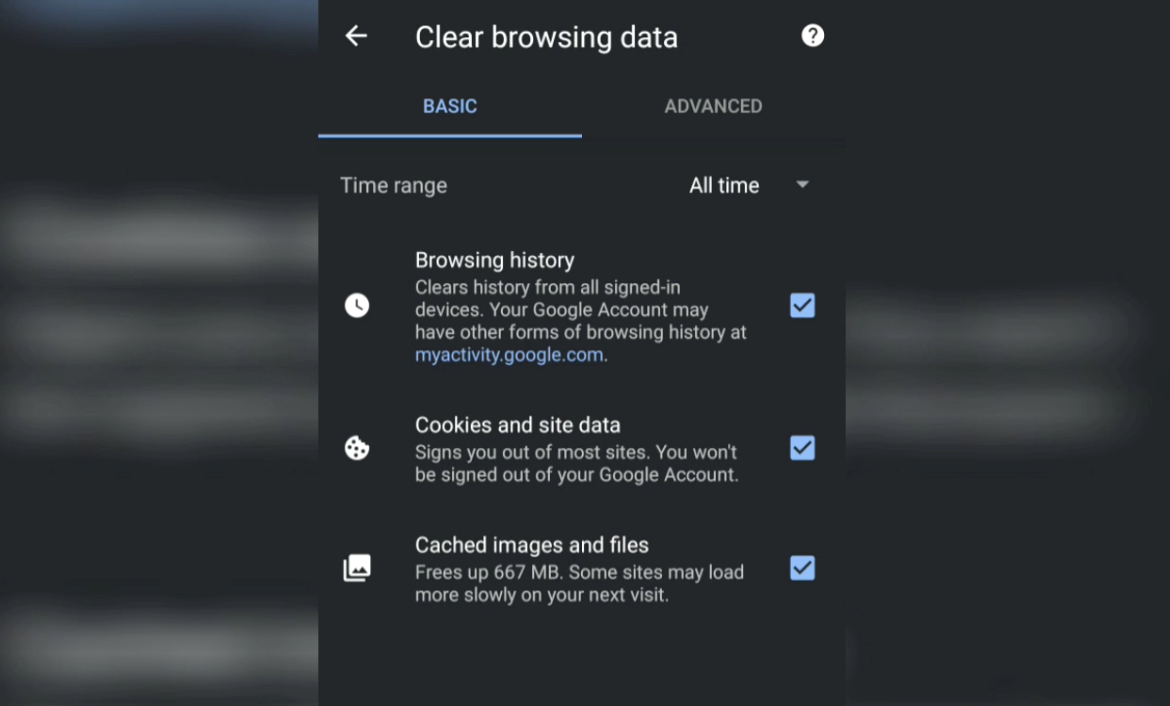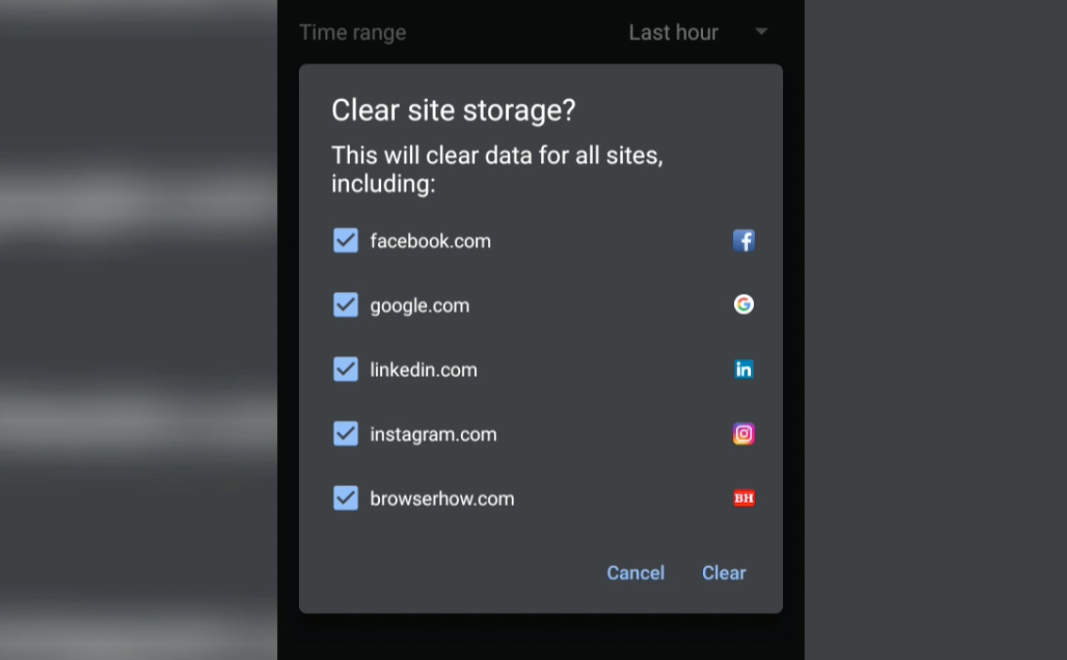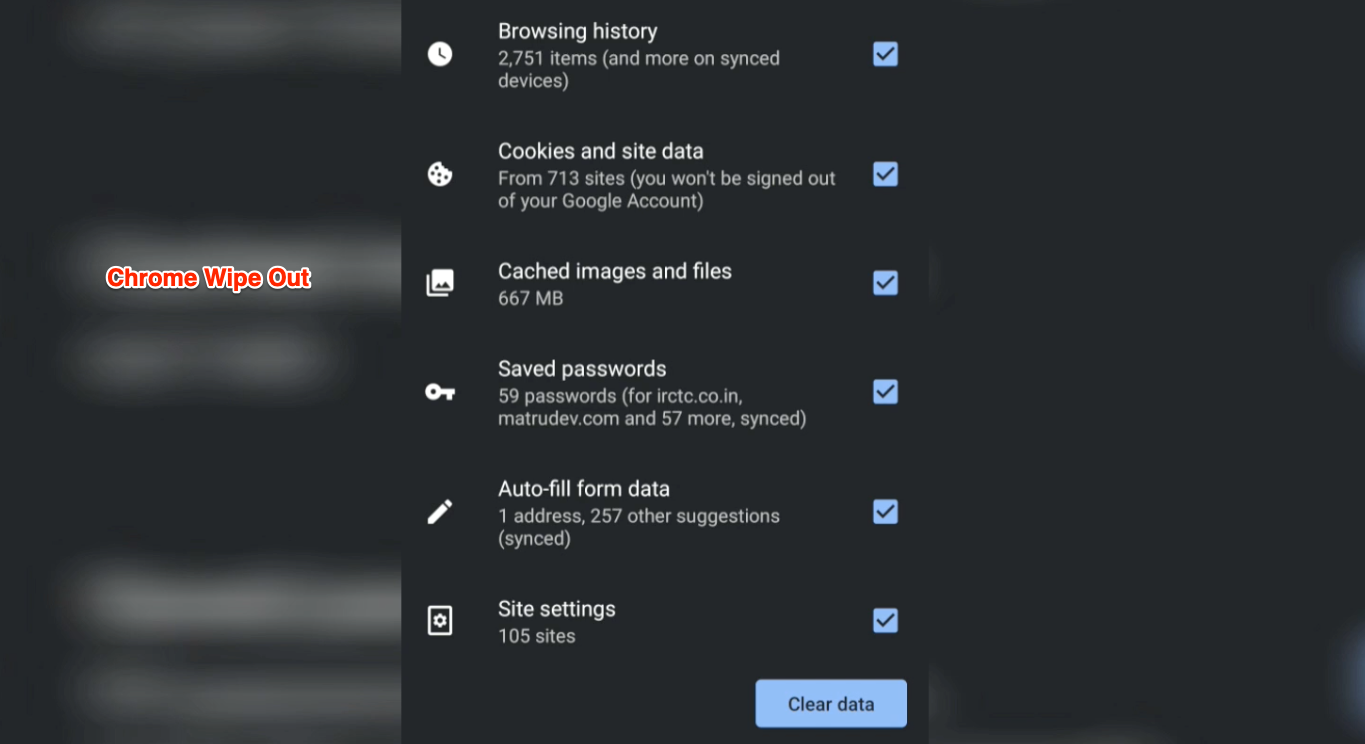Как очистить историю Chrome Android, файлы cookie и данные кеша
Данные собираются и сохраняются всякий раз, когда вы просматриваете Интернет на своем мобильном телефоне с помощью Chrome. Хранилище будет в виде файлов cookie и кеша. Даже история просмотров и поисковых запросов тоже хранится в браузере. Следовательно, необходимо сделать более надежные настройки конфиденциальности в Chrome Android.
Хотя эти данные собираются в браузере, они также синхронизируются на сервере Google. Следовательно, ваша история доступна на разных устройствах, на которых выполнен вход в одну и ту же учетную запись Google.
Программы для Windows, мобильные приложения, игры - ВСЁ БЕСПЛАТНО, в нашем закрытом телеграмм канале - Подписывайтесь:)
К счастью, мы контролируем большую часть данных, хранящихся на серверах, из-за всех недавних судебных исков против утечки данных и конфиденциальности. Мы можем получить доступ, удалить и полностью стереть из источника. Google Chrome позволяет напрямую удалять историю, файлы cookie и кеш из нашего приложения для просмотра.
Я иногда очищаю историю и данные просмотров — по крайней мере, один или два раза в месяц. Это поможет аннулировать данные, хранящиеся в браузере, и очистить файлы cookie, используемые для персонализированной рекламы ремаркетинга.
Это также помогает мне защитить свою конфиденциальность, поскольку эти данные доступны на всех других устройствах с моей учетной записью Google. Слава Богу за чистые файлы cookie в функции Android!
Очистить историю и данные просмотра
Браузер Chrome хранит детализированные данные в браузере. Следовательно, необходимо очистить данные и просмотреть историю. Для этого нам нужно знать шаги по очистке данных просмотра.
Вот шаги, чтобы очистить историю и данные просмотра из Chrome Android:
- Запустите приложение Chrome для Android.
- Нажмите на Более
 меню для опций.
меню для опций. - Выбирать Настройки для списка.
- Нажмите на Конфиденциальность и безопасность.
- Выберите Очистить данные просмотра вкладку из списка.
- Под БАЗОВЫЙ вкладку, включите флажок для История браузера.
- Выберите Временной диапазон из выпадающего меню.

- Наконец, коснитесь Очистить данные командная кнопка для удаления истории и данных просмотра.
Это приведет к удалению данных браузера Chrome и всех устройств, на которых выполнен вход, включая myactivity.google.com.
Очистить файлы cookie и данные кеша
Каждый веб-сайт, который мы посещаем, будет пытаться сохранить свои файлы cookie и кеш. Файлы cookie — это токен доступа, который помогает веб-сайту идентифицировать своих пользователей. Хотя кеш браузера хранит файлы веб-сайта локально, это также помогает быстрее загружать сайт. Необходимо регулярно очищать файлы cookie на Chrome Android.
Вот шаги по очистке файлов cookie и кэширования данных в Chrome Android.:
- Запустите приложение Chrome для Android.
- Нажмите на Более
 меню для опций.
меню для опций. - Выбирать Настройки для списка.
- Нажмите на Конфиденциальность и Безопасность.
- Выберите Очистить данные просмотра вкладку из списка.
- Под БАЗОВЫЙ вкладку, включите флажок для Файлы cookie, данные сайта и Кэшированные изображения и файлы.
- Выберите Временной диапазон из выпадающего меню.

- Наконец, коснитесь Очистить данные командная кнопка для удаления файлов cookie и данных кеша.
Это приведет к удалению всех файлов cookie и кеша, хранящихся в Google Chrome для Android. Все изображения сайтов, статические файлы и хранилище браузера будут удалены навсегда.
Удалить сохраненный пароль и автозаполнение
Если вы не знаете, позвольте мне сказать вам, что Chrome Android может хранить пароли и имена пользователей в браузере. Кроме того, вы также можете сохранить свой контактный адрес для автозаполнения в Chrome Android. Это поможет заполнить поля логина и адреса при входе в онлайн-аккаунты или заполнении регистрационных форм.
Вот шаги, чтобы удалить все сохраненные пароли и данные автозаполнения из Chrome Android.:
- Запустите приложение Chrome для Android.
- Нажмите на Более
 меню для опций.
меню для опций. - Выбирать Настройки для списка.
- Нажмите на Конфиденциальность и безопасность.
- Выберите Очистить данные просмотра вкладку из списка.
- Переключиться на ПЕРЕДОВОЙ вкладку, установите флажок для Сохраненные пароли, и Автозаполнение данных формы.
- Отменить выбор флажок напротив История, Кэш, Куки, Настройки сайтаи т. д., если вы не хотите удалять.
- Выберите Временной диапазон при необходимости из выпадающего меню.
- Нажмите Очистить данные командная кнопка для удаления паролей и данных формы.
Это приведет к удалению всех сохраненных паролей и форм автозаполнения данных из браузера Chrome и синхронизации Google со всех других устройств.
Сброс и удаление данных
Технически в Chrome для Android нет опции сброса. Однако вы можете использовать обходной путь, который очищает все сохраненные данные, кроме настроек Chrome Android. Если вы хотите полностью удалить данные и стереть браузер Chrome Android, вы можете сделать это, используя опцию очистки данных.
Вот шаги, чтобы полностью стереть данные из Chrome Android:
- Запуск Chrome для Android приложение.
- Нажмите на Более
 меню для опций.
меню для опций. - Выбирать Настройки для списка.
- Нажмите на Конфиденциальность и безопасность.
- Выберите Очистить данные просмотра вкладку из списка.
- Переключиться на ПЕРЕДОВОЙ вкладку и включите флажок для всех вкладок.
- Выберите Временной диапазон как Все время из выпадающего меню.

- Нажмите Очистить данные командную кнопку, чтобы стереть данные Chrome для Android.
Это действие является необратимым и полностью стирает данные Chrome, а также пароли, историю и данные форм автозаполнения с устройств, на которых выполнен вход с той же учетной записью Google. (Используйте эти параметры очень осторожно.)
Видео-демонстрация: Chrome Android Clear Data
Этот видеоурок очистит сохраненные данные в Chrome Android. Такие данные, как история, кэш, файлы cookie, пароли и адреса, будут удалены. Вы можете восстановить заводские настройки Chrome после использования этой опции.
Надеюсь, вам понравилось видео. Пожалуйста, не забудьте подписаться на наш канал.
Итог: Chrome Android очищает данные
Данные, записанные во время просмотра, хранятся в браузере до тех пор, пока мы не удалим их. Chrome Android предоставляет полную поддержку для управления хранилищем и его удаления. Вы можете удалить записи истории посещенных страниц, очистить файлы cookie и кэш-память с веб-сайтов в браузере. Таким образом, чистые файлы cookie в Chrome Android являются важной функцией, доступной для его пользователей.
После того, как я начал использовать очистку кеша и файлов cookie на Chrome Android, я увидел видимые изменения в работе Chrome. Я также мог бы защитить свои данные и сохранить их в безопасности, поскольку они будут отображаться на всех устройствах, на которых выполнен вход в мою учетную запись. Бывают случаи, когда я не использую это устройство. В таком случае очистка кеша Chrome Android оказалась спасительной функцией.
Точно так же вы можете найти варианты удаления истории и очистки файлов cookie и кеша с компьютера Chrome. В отличие от chrome android, для браузера компьютера есть командная кнопка сброса.
Как часто вы стираете сохраненные данные из браузера Chrome Android? Почему вы удаляете данные из Chrome?
Наконец, если у вас есть какие-либо мысли о том, как очистить историю Chrome Android, файлы cookie и данные кэша, не стесняйтесь заглянуть ниже. поле для комментариев.
Программы для Windows, мобильные приложения, игры - ВСЁ БЕСПЛАТНО, в нашем закрытом телеграмм канале - Подписывайтесь:)